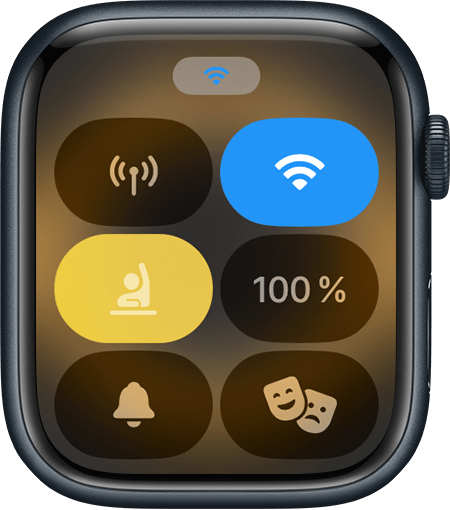Brug Skoletid på Apple Watch
Indstil grænser, der er baseret på tidsplaner, på et familiemedlems Apple Watch med Skoletid, eller brug dit eget ur, når du vil fokusere.

Du skal bruge følgende
Hvis du vil bruge tidsplaner i Skoletid på et familiemedlems Apple Watch, skal du først indstille Apple Watch med Indstil familie. Dette kræver en af disse Apple Watch-modeller med watchOS 7 eller nyere:
Apple Watch Series 4 eller nyere med mobildata*
Apple Watch SE (1. generation) eller nyere med mobildata
Apple Watch Ultra eller nyere
Du skal også bruge en iPhone 6s eller nyere med iOS 14 eller nyere til første indstilling af uret.
Hvis du vil bruge Skoletid på dit eget Apple Watch, skal du have watchOS 7 eller nyere.
* Det er ikke påkrævet at have et mobilabonnement for at indstille et Apple Watch for et familiemedlem, men det er nødvendigt for at kunne bruge visse funktioner.
Sådan indstiller du en tidsplan i Skoletid
Åbn appen Watch på iPhone. Tryk på Alle ure, og tryk derefter på dit familiemedlems ur.
Tryk på OK, og tryk derefter på Skoletid.
Slå Skoletid til, og tryk derefter på Rediger tidsplan.
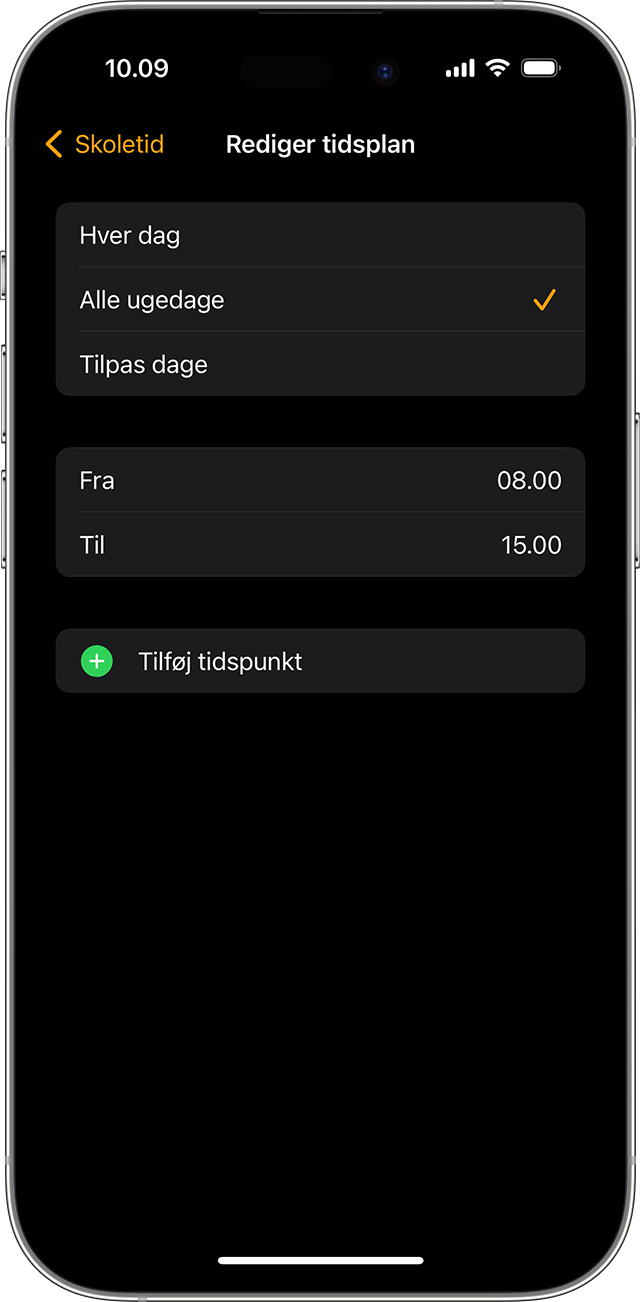
Vælg de dage og tidspunkter, hvor du ønsker, at Skoletid skal være aktiv.
Tryk på , hvis du vil indstille mere end én tidsplan for en dag. Du kan f.eks. indstille én tidsplan for formiddagsfag og en anden for eftermiddagsfag.
Hvis du vil ændre tidsplanen i Skoletid, skal du åbne appen Watch på din iPhone og trykke på ud for det administrerede ur. Tryk på Skoletid, og tryk derefter på Rediger tidsplan.
Slut Skoletid midlertidigt
Dit familiemedlem kan slutte Skoletid midlertidigt, hvis vedkommende f.eks. vil tjekke sine beskeder. Hvis du vil afslutte Skoletid, skal du trykke og holde nede på Digital Crown og derefter trykke på Slut for at bekræfte.
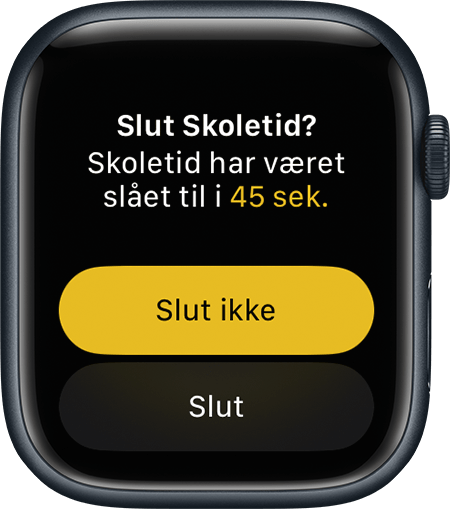
Hvis en tidsplan i Skoletid er aktiv, vendes der automatisk tilbage til Skoletid-tilstand.
Se rapporter i Skoletid
Start- og sluttiderne for hver gang, Skoletid midlertidig sluttes, rapporteres i appen Watch på din iPhone. Du kan se, hvordan Skoletid blev sluttet, ved at åbne appen Watch, trykke på Alle ure, trykke på dit familiemedlems Apple Watch og derefter trykke på Skoletid.
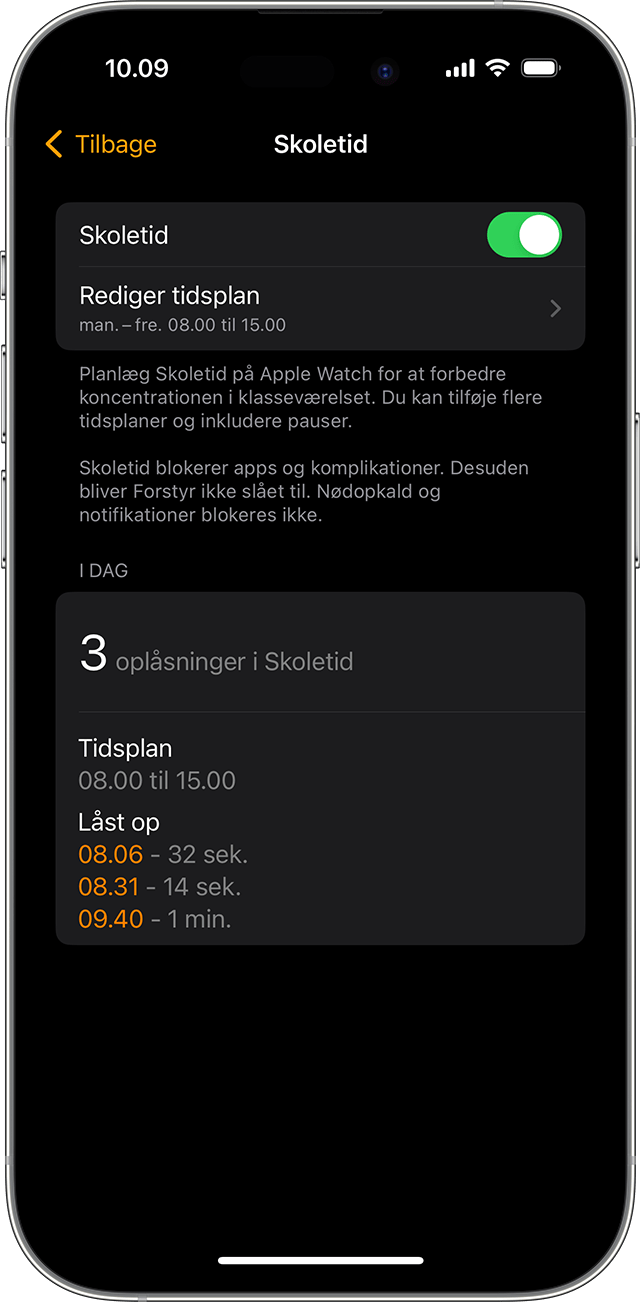
Rapporten vises også på dit familiemedlems Apple Watch. Hvis du vil se den, skal du åbne appen Indstillinger på deres ur og derefter trykke på Skoletid.
Fokuser med Skoletid på dit Apple Watch
Du kan bruge Skoletid på dit eget ur, hver gang du vil fokusere. Du kan bruge Skoletid som et alternativ til Forstyr ikke eller Forestilling, når du vil gøre notifikationer lydløse, og nemt tjekke tiden med færre visuelt forstyrrende elementer.
Først skal du tilføje knappen Skoletid i Kontrolcenter:
For at åbne Kontrolcenter skal du trykke på sideknappen (for watchOS 9 eller tidligere versioner skal du trykke på og holde i bunden af skærmen og derefter skubbe op).
Rul ned til bunden, og tryk derefter på Rediger.
Tryk på på , og tryk derefter på OK.
I Kontrolcenter kan du nu trykke på knappen Skoletid for at slå det til. Hvis du vil afslutte, skal du trykke og holde nede på Digital Crown og derefter trykke på Slut for at bekræfte.